Einführung
Haben Sie sich schon einmal gefragt, ob Ihr Laptop Bluetooth hat? Diese drahtlose Technologie ermöglicht es, Geräte ohne Kabelsalat zu verbinden. Egal ob Kopfhörer, Lautsprecher, drahtlose Mäuse oder Tastaturen – Bluetooth erhöht den Komfort und die Mobilität von Laptops erheblich. Doch wie können Sie feststellen, ob Ihr Gerät diese nützliche Funktion besitzt?
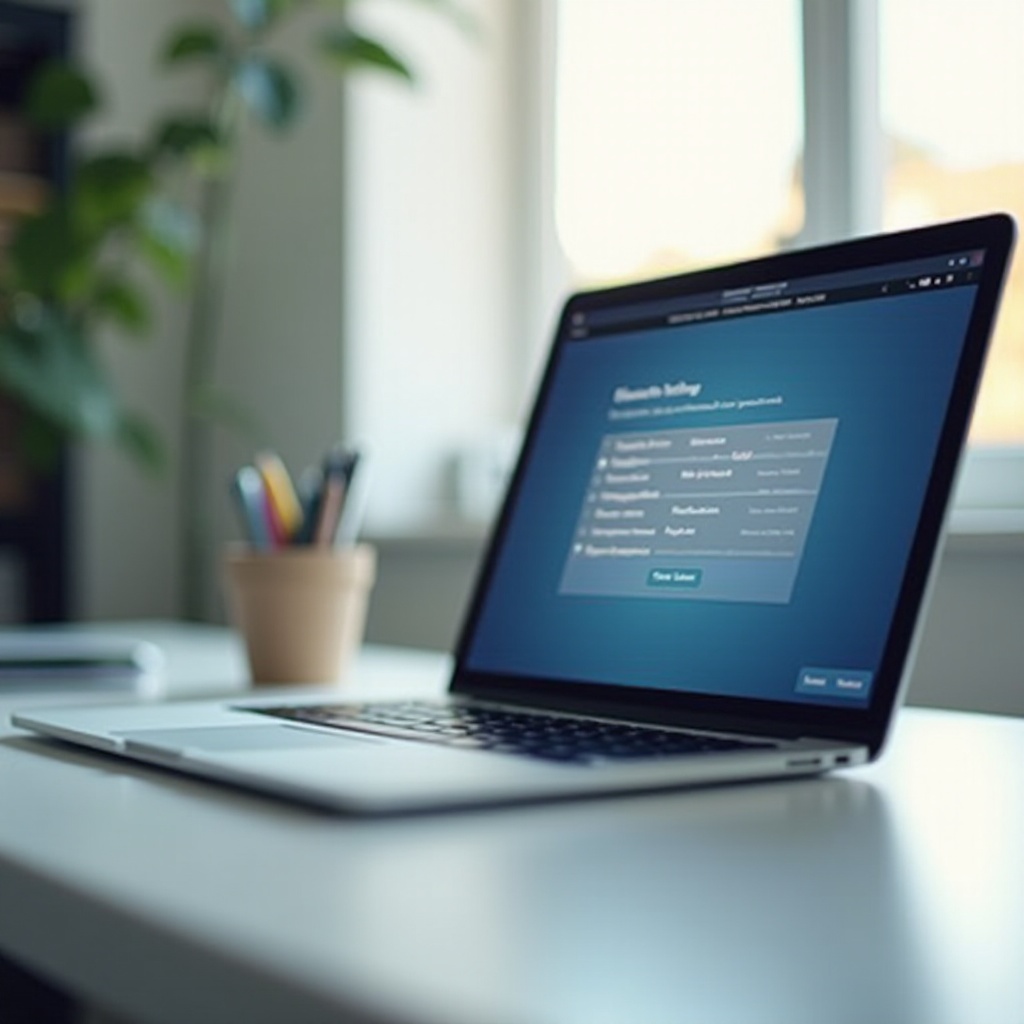
Grundlagen der Bluetooth-Technologie
Bluetooth ist eine gängige Funkkommunikationstechnologie, die zur schnellen und einfachen Verbindung verschiedener Geräte über kurze Entfernungen verwendet wird. In Laptops ist sie besonders beliebt, um Peripheriegeräte anzuschließen und Dateien zwischen Geräten zu übertragen. Ein grundlegendes Verständnis dieser Technologie hilft Ihnen nicht nur, die Kompatibilität zu prüfen, sondern auch, auftretende Probleme zu lösen.
Überprüfen, ob Ihr Laptop Bluetooth hat
Die Überprüfung, ob Ihr Laptop mit Bluetooth ausgestattet ist, erfolgt in einigen einfachen Schritten:
Öffnen Sie den Gerätemanager über die Systemsteuerung. Suchen Sie unter den verfügbaren Geräten nach der Kategorie 'Bluetooth'. Falls diese nicht angezeigt wird, könnte der Laptop nicht über Bluetooth verfügen oder die Funktion ist deaktiviert.
Prüfen Sie die Bluetooth-Einstellungen in Ihrem Betriebssystem. In Windows finden Sie diese unter 'Geräte', bei MacOS unter 'Bluetooth'.
Achten Sie auf physische Hinweise wie Aufkleber oder Symbole auf dem Laptop, die auf Bluetooth hinweisen könnten.
Sollten Sie hier nicht fündig werden, benötigen Sie möglicherweise aktuelle Treiber, um die Funktion zu aktivieren.
Installation und Aktualisierung von Bluetooth-Treibern
Wenn Ihr Laptop Bluetooth unterstützt, jedoch nicht funktioniert, könnte dies an veralteten Treibern liegen, die aktualisiert werden müssen.
Besuchen Sie die Website des Laptop-Herstellers, um die neuesten Bluetooth-Treiber für Ihr spezifisches Modell herunterzuladen. Installieren Sie diese manuell, um sicherzustellen, dass die Kommunikation zwischen Betriebssystem und Hardware reibungslos funktioniert.
Überprüfen Sie, ob Updates für Ihr Betriebssystem verfügbar sind. Viele Betriebssystemanbieter stellen regelmäßig Treiberupdates bereit, die Leistungsprobleme beheben können.
Nutzen Sie Drittanbieter-Software, die automatisch nach veralteten Treibern sucht und diese aktualisiert. Solche Softwarelösungen können Ihnen Zeit und technische Schwierigkeiten ersparen.
Nachdem die Treiber erfolgreich installiert oder aktualisiert wurden, sollte die Bluetooth-Funktion reibungslos arbeiten, was uns zur nächsten Herausforderung führt – der Lösung möglicher Verbindungsprobleme.
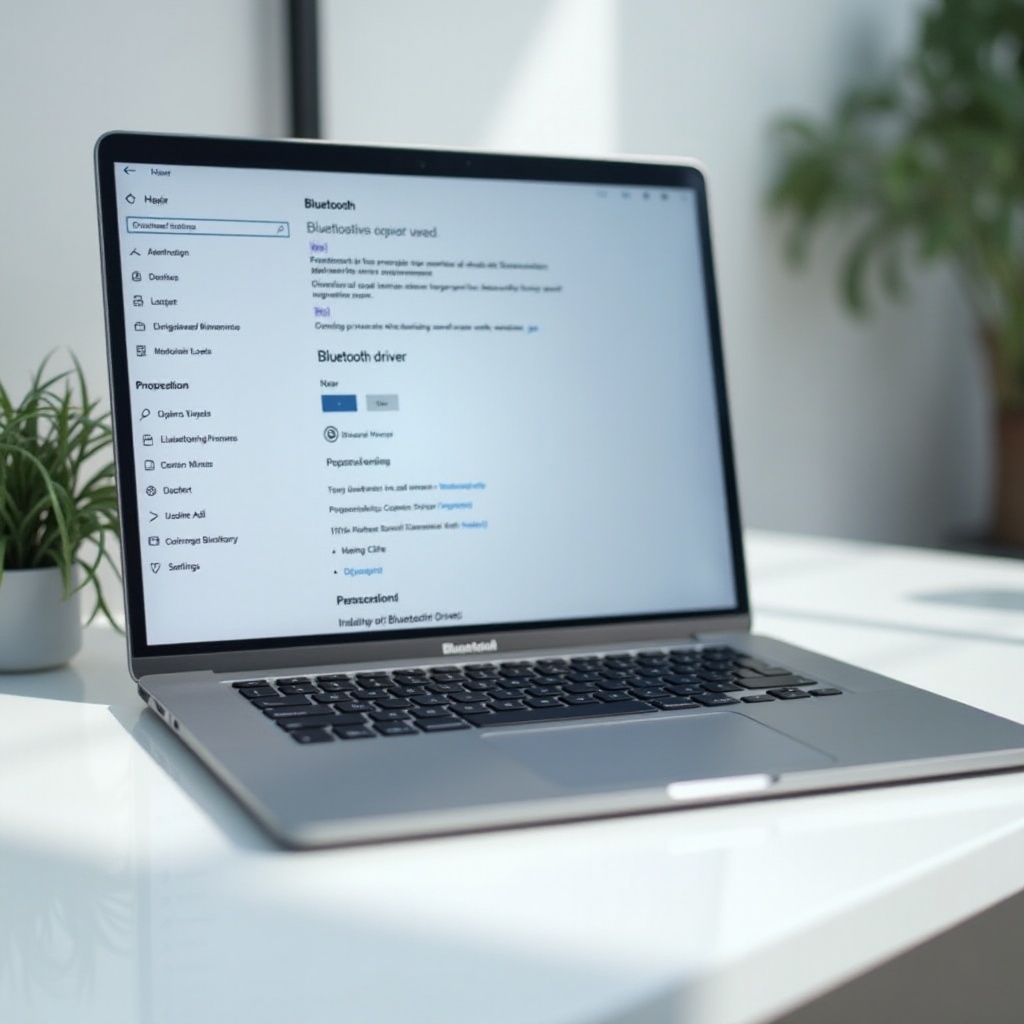
Probleme bei der Bluetooth-Verbindung und deren Behebung
Auch wenn Bluetooth aktiviert und korrekt eingerichtet ist, können unerwartete Probleme auftreten.
Häufige Probleme umfassen nicht erkannte Geräte oder plötzliche Verbindungsabbrüche. Ursache können Interferenzen durch andere Geräte oder zu große Entfernungen zwischen den Geräten sein.
Verbesserung der Leistung: Sorgen Sie dafür, dass sich die Bluetooth-Geräte in der Nähe des Laptops befinden und reduzieren Sie mögliche Hindernisse wie Wände oder große Möbelstücke zwischen den Geräten.
Achten Sie auf Sicherheitsaspekte. Aktivieren Sie Sicherheitsmaßnahmen wie Verschlüsselung und Passcodes, um Ihr System vor unbefugtem Zugriff zu schützen und sicherzustellen, dass Ihre Verbindungen stabil bleiben.
Diese Herausforderungen lassen sich mit den richtigen Schritten und etwas Geduld meistern, wodurch eine stabile und nützliche Bluetooth-Nutzung gewährleistet wird.
Erweiterte Tipps und Tricks
Um die Vorteile von Bluetooth voll auszuschöpfen, sollten Sie:
- Ihre Software und alle Peripheriegeräte regelmäßig auf die neuesten Versionen aktualisieren.
- Bluetooth für schnelle und einfache Dateiübertragungen nutzen.
- Mehrere Geräte gleichzeitig verbinden und bei Bedarf schnell zwischen diesen wechseln.
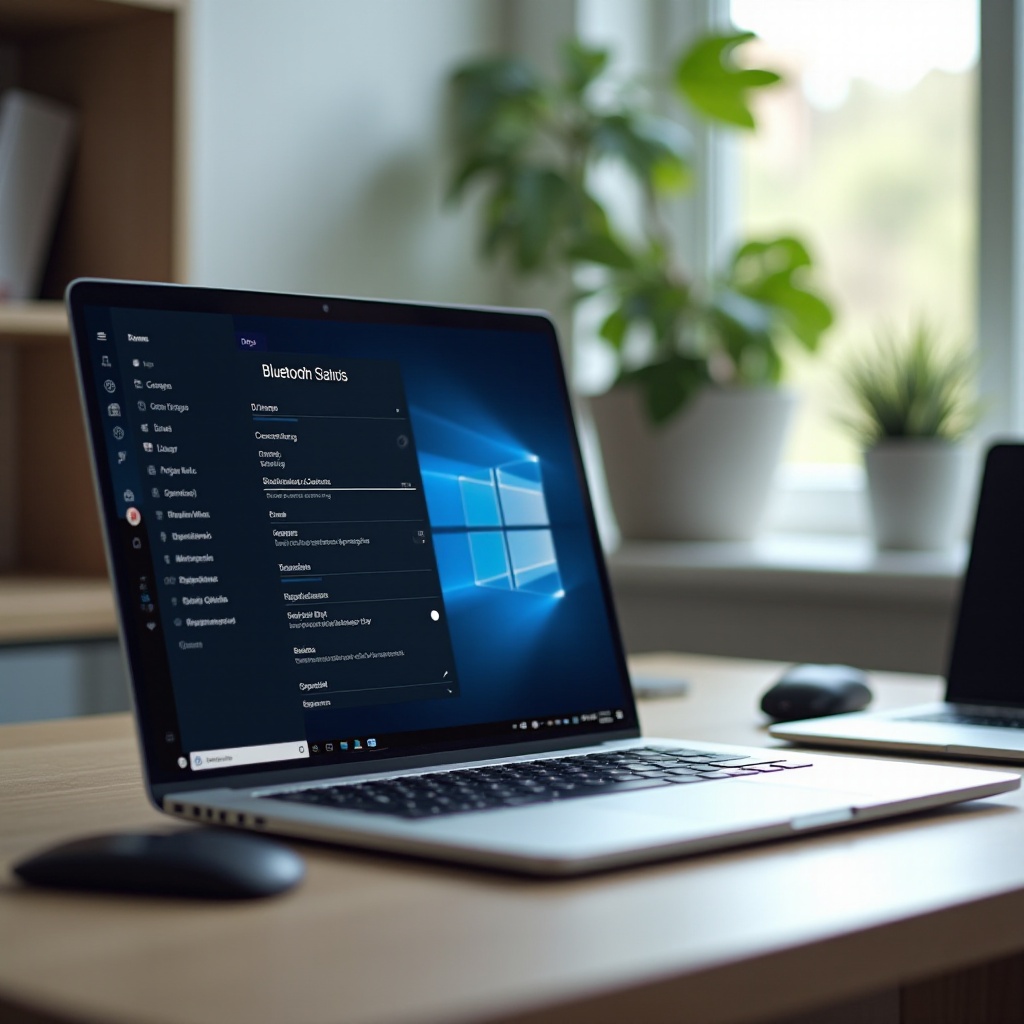
Zukunft von Bluetooth auf Laptops
In den kommenden Jahren wird erwartet, dass Bluetooth-Technologie noch schneller, stabiler und effizienter wird. Die Integration mit smarten Geräten verspricht eine nahtlose Verbindung in unserem digitalen Alltag, was die technische Zukunft von 2024 an revolutionieren könnte.
Fazit
Insgesamt bietet Bluetooth eine Reihe von Vorteilen für Laptop-Benutzer. Es ist nicht nur ein Medium für die kabellose Verbindung, sondern ein Arbeitsmittel zur Vereinfachung Ihres digitalen Lebens. Nachdem Sie nun wissen, wie Sie die Bluetooth-Kompatibilität prüfen und die Funktion optimieren können, steht der Nutzung nichts mehr im Wege.
Häufig gestellte Fragen
Wie erkenne ich, ob mein Laptop Bluetooth hat?
Überprüfen Sie den Gerätemanager und die Betriebssystemeinstellungen. Achten Sie auch auf physische Hinweise wie Aufkleber oder Symbole.
Warum verbindet sich mein Bluetooth-Gerät nicht?
Dies könnte an zu großen Entfernungen, Interferenzen oder veralteten Treibern liegen. Aktualisieren Sie die Treiber und platzieren Sie Geräte näher am Laptop.
Wie kann ich die Bluetooth-Leistung verbessern?
Vermeiden Sie Hindernisse und Störungen, halten Sie die Software aktuell und nutzen Sie verfügbare Sicherheitsfunktionen.
